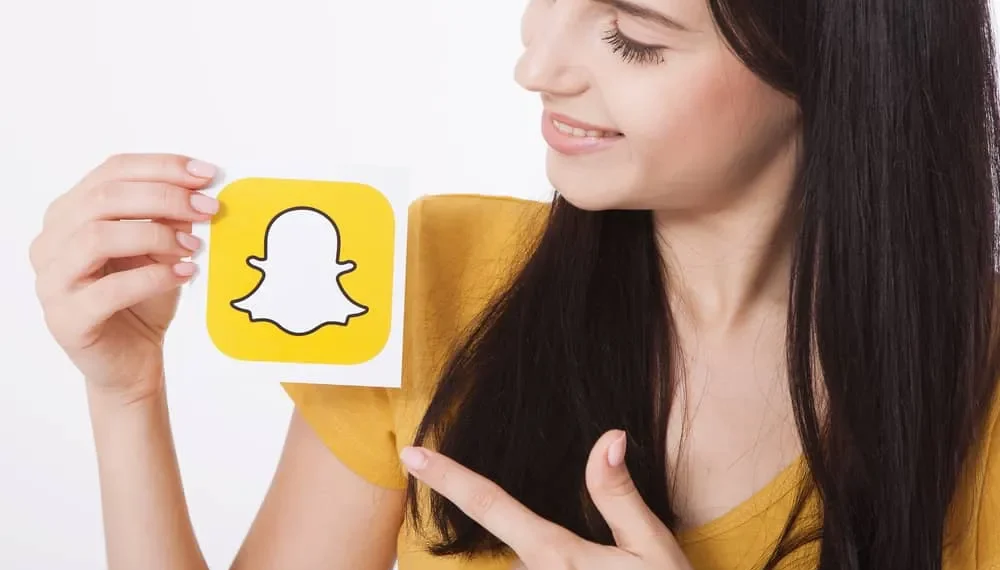Przyjaciele sprawiają, że platformy społecznościowe są bardzo wciągające. Zwiększają twoją łączność i widoczność. Ale ilu przyjaciół potrzebujesz na tych platformach? Czy jest jakiś limit przyjaciela na Snapchat? Ile osób możesz dodać do swojego Snapchata?
Szybka odpowiedź
Istnieje limit przyjaciela na Snapchat. Możesz dodać do 5000 użytkowników Snapchat do listy znajomych. Ponadto Snapchat ma codzienne ograniczenie. Możesz dodać tylko maksymalnie 200 osób do listy znajomych Snapchat. Jednak nie ma ograniczeń co do tego, ile osób może dodać Cię do listy przyjaciół.
Oto, co musisz wiedzieć o znajomych i jak dodać ludzi do konta Snapchat.
Dodawanie ludzi do konta Snapchat
Emoji, snapy, historie i rozmowy stają się porywające, jeśli udostępniasz je znajomym na swoim koncie Snapchat. Snapchat pozwala wyszukiwać i dodawać osoby do listy znajomych.
Możesz dodać ludzi
- Przeszukiwanie nazw użytkowników Snapchata.
- Korzystanie z listy kontaktów .
- Za pomocą snapcode .
Metoda nr 1: Dodanie osób za pomocą nazwy użytkowników
Jeśli znasz ich nazwy użytkowników możesz dodać osoby do swojej listy znajomych Snapchat . Po prostu wpisz swoją nazwę użytkownika na pasku wyszukiwania Snapchata i dodaj je do swojego Snapchata.
- Uruchom aplikację i kliknij ikonę wyszukiwania. Zobaczysz pasek wyszukiwania.
- Wpisz nazwę w pasku wyszukiwania. Upewnij się, że jest to poprawna nazwa użytkownika , ponieważ pojawi się kilka nazwisk podczas wyszukiwania.
- Po zidentyfikowaniu osoby, którą zamierzasz dodać do listy, naciśnij opcję Dodaj.
Jeśli nie widzisz ich na liście wyników, kliknij więcej , aby zobaczyć więcej wyników. Gdy zobaczysz ich nazwisko, kliknij Dodaj znajomego, aby dodać go do swojego Snapchata.
Alternatywnie możesz je również wyszukać za pośrednictwem swojego profilu.
- Uruchom aplikację i naciśnij ikonę profilu, aby przejść przez ekran profilu.
- Przewiń do sekcji znajomych i wybierz Dodaj znajomych .
- Wpisz nazwę użytkownika na pasku wyszukiwania.
- Spośród pokazanych wyników przejdź do nazwy użytkownika i kliknij przycisk Dodaj obok nazwy użytkownika.
Metoda nr 2: Dodanie osób z listy kontaktów
Możesz także dodać osoby do swojego Snapchata bezpośrednio z listy kontaktów. Możesz dodać znajomych z czatu, aparatu, historii lub ekranu profilu.
- Uruchom aplikację Snapchat z telefonu.
- Stuknij ikonę profilu i przejdź do sekcji znajomych .
- Idź, aby dodać znajomych i dotknij wszystkich kontaktów. Jeśli Snapchat nie może uzyskać dostępu do twoich kontaktów, pojawi się monit o zapewnienie Snapchat dostęp do kontaktów. Jeśli używasz urządzenia iOS, musisz udzielić uprawnień Snapchat, aby uzyskać dostęp do listy kontaktów za pośrednictwem ustawień telefonicznych. ( Ustawienia -> kontakty -> przełącz )
- Przeszukaj listę i dodaj osoby, z którymi chciałbyś się połączyć za pośrednictwem Snapchat. Po prostu naciśnij opcję Dodaj znajomego obok ich imienia.
Metoda nr 3: przez snapcode
Snapcode wygląda jak kod QR . Każdy użytkownik Snapchat ma unikalny snapcode , ponieważ zawiera nazwę użytkownika każdego użytkownika. Kod pozwala udostępniać dane kontaktowe innym użytkownikowi Snapchat.
- Powiedz znajomemu, aby otworzył ich profil.
- Wskaż aparat na snapcode. Trzymaj aparat, aż zobaczysz nazwę użytkownika.
- Kliknij Dodaj przyjaciela .
Jeśli zapisałeś Snapcode znajomego w telefonie, kliknij ikonę Dodaj znajomego na ekranie aparatu i wybierz ikonę Snapchat. Jest na prawym końcu baru. Wybierz obraz i dotknij Dodaj znajomego .
Ile osób możesz dodać?
Codziennie ograniczasz się do 150 do 200 osób. Po osiągnięciu 5000 znajomych Snapchat zaciąga cię od dodawania większej liczby osób. Sprawdzaj listę podczas jej rozszerzenia. Użyj tych kroków poniżej, aby śledzić, jak wymieniono listę znajomych.
- Przejdź do swojego profilu.
- Przejdź do sekcji znajomych i wybierz opcję moich znajomych .
- Zobaczysz listę przyjaciół.
Niestety, Snapchat nie mówi ci dokładnej liczby. Nie możesz liczyć każdego przyjaciela, aby znaleźć dokładną liczbę.
Snap Map
Jeśli sprawdzisz swój profil i sekcję mapy, możesz zobaczyć „ lokalizację udostępniania z przyjaciółmi ”. Dlatego będziesz musiał manewrować ustawieniami map, aby poznać dokładne co do osób na liście znajomych.
- Na ekranie aparatu znajduje się opcja mapy w lewym rogu ekranu. Kliknij to.
- Uzyskaj dostęp do lokalizacji ustawionej, stukając ikonę biegów . Przełącz przycisk trybu duchów, aby Twoja lokalizacja była prywatna. Kliknij jedyną opcję tych znajomych , aby ją włączyć.
- Zobaczysz listę znajomych Snapchat. Przejdź do sekcji All Friends i kliknij opcję Wybierz wszystkie .
- Niebieski kleszcz pojawia się obok nazwy użytkownika znajomych. Upewnij się, że wszystkie nazwy mają niebieski kleszcz.
- Naciśnij przycisk Wyczerpany lub Zapisz .
- Po naciśnięciu przycisku gotowego lub zapisu wszyscy Twoi znajomi pojawią się, jeśli dotkniesz jedynych opcji tych znajomych .
- Wróć do swojego profilu i przewiń do sekcji mapy . Snapchat pokaże ci, z jaką osoby udostępniasz swoją lokalizację. Ponieważ wybraliśmy wszystkich naszych przyjaciół, liczba pojawi się w tej sekcji.
Opakowanie
Więcej znajomych na twojej liście, aby Twój Snapchat był interesujący. Możesz dodać tyle osób, ile chcesz. Jednak trzymaj się limitu 150 do 200 dziennie. Możesz zobaczyć więcej historii, snapów lub postów.
Ale śledź liczbę znajomych na swoim koncie Snapchat. Pamiętaj, że Snapchat nie pozwoli ci minąć 5000 przyjaciół.